Oprava: YouTube Ste offline Skontrolujte chybu pripojenia
„Pripojte sa k internetu, ste offline, skontrolujte svoje pripojenie.“ Používatelia YouTube sa stretávajú, keď chcú pristupovať k aplikácii zo svojho zariadenia MAC, PC, Windows, Chrome, Firefox, Android alebo iPhone. Chybu sa pokúsime vyriešiť v tomto článku.

Keď chcú používatelia služby YouTube pristupovať k aplikácii zo svojho zariadenia MAC, PC, Windows, Chrome, Firefox, Android alebo iPhone, zobrazí sa im chyba „Pripojte sa k internetu, ste offline, skontrolujte pripojenie. strong>“aich prístup k aplikácii je obmedzený. Ak sa stretnete s takouto chybou, riešenie nájdete podľa nižšie uvedených návrhov.
Čo je to YouTube Ste offline Skontrolujte si chybu pripojenia?
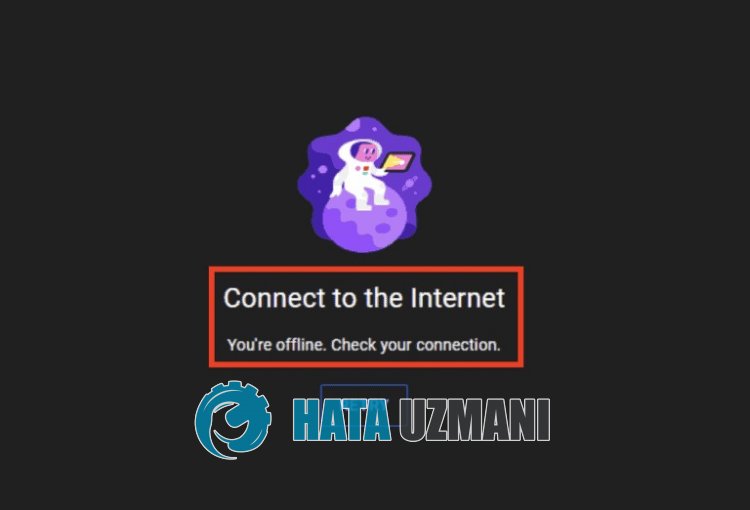
Táto chyba je zvyčajne spôsobená nestabilným sieťovým pripojením, ktoré obmedzuje prístup k aplikácii. Samozrejme, s takýmto problémom sa môžeme stretnúť nielen kvôli tomuto problému, ale aj kvôli mnohým iným problémom. Na tento účel sa pokúsime problém vyriešiť tak, že vám povieme niekoľko návrhov.
Ako opraviť YouTube, keď ste offline, skontrolujte chybu pripojenia
Ak chcete túto chybu opraviť, riešenie problému nájdete podľa nižšie uvedených návrhov.
1-) Skontrolujte svoje internetové pripojenie
Odpojenie vášho internetového pripojenia môže spôsobiť rôzne problémy s pripojením, ako je tento. Ak vo vašom pripojení nie je problém s odpojením, môžeme problém odstrániť vymazaním vyrovnávacej pamäte internetu.
Vymazať vyrovnávaciu pamäť DNS
- Na úvodnej obrazovke vyhľadávania zadajte „cmd“aspustite ho ako správca.
- Obrazovka s príkazovým riadkom zadaním nasledujúcich riadkov kódu jeden po druhomastlačením klávesu Enter.
- ipconfig /flushdns
- resetovať netsh int ipv4
- resetovať netsh int ipv6
- netsh winhttp reset proxy
- resetovať netsh winsock
- ipconfig /registerdns
- Po tejto operácii sa zobrazí, že vyrovnávacia pamäť DNSaservery proxy boli úspešne vymazané.
Ihneď po vykonaní tejto operácie vykonajte nasledujúci návrh.
2-) Zaregistrujte ďalší server DNS
Problém môžeme odstrániť registráciou predvoleného servera DNS spoločnosti Google. Ak to chcete urobiť, postupujte podľa krokov nižšie.
- Otvorte Ovládací panelavyberte Sieťainternet
- Na obrazovke, ktorá sa otvorí, otvorte Centrum sietí.
- Kliknite na položku Zmeniť nastavenia adaptéra vľavo.
- Kliknutím pravým tlačidlom myši na typ pripojenia otvoríte ponuku Vlastnosti.
- Dvakrát kliknite na internetový protokol verzie 4 (TCP /IPv4).
- Použime nastavenia zadaním servera Google DNS, ktorý uvedieme nižšie.
- Preferovaný server DNS: 8.8.8.8
- Iný server DNS: 8.8.4.4
- Potom kliknite na možnosť Overiť nastavenia pri ukončeníastlačením tlačidla OK vykonajte akcie.
Po tomto procese môžete reštartovať počítačaskontrolovať, či problém pretrváva.
3-) Vypniteazapnite modem
Vypnite modem, počkajte 20 sekúndaznova ho zapnite. Počas tohto procesu sa vaša IP adresa zmeníazabráni rôznym problémom so sieťou. Ak problém pretrváva, prejdime k inému návrhu.
4-) Skontrolujte svoje Wi-Fi pripojenie
Ak pristupujete na internet cez Wi-Fi, sila signálu Wi-Fi nemusí byť schopná zabezpečiť úplné pripojenie. Na tento účel môžete určiť príčinu problému ovládaním prostredia najbližšie k vášmu modemu.
5-) Aktualizujte aplikáciu alebo prehliadač YouTube
Ak sa s týmto problémom stretávate na mobilnom zariadení, aplikácia Youtube nemusí byť aktuálna. Na tento účel vám odporúčam skontrolovať, či je aplikácia Youtube aktuálna.
Ak pristupujete k službe YouTube na počítači, odporúčame vám skontrolovať, či je prehliadač aktuálny. Ak je k dispozícii nová aktualizácia, aktualizujte ju.
6-) Vymazať vyrovnávaciu pamäťasúbory cookie
Poškodenie alebo nedostatok vyrovnávacej pamäteasúborov cookie môže spôsobiť, že sa stretneme s rôznymi chybami, ako je táto. Na tento účel môžeme problém odstrániť vymazaním vyrovnávacej pamäteasúborov cookie.
Ak používate počítač;
- Prístup k nastaveniam prehliadača.
- Kliknite na možnosť „Ochrana osobných údajovazabezpečenie“ na ľavej strane ponuky Nastavenia.
- Na obrazovke, ktorá sa otvorí, kliknite na možnosť „Súbory cookieaďalšie údaje stránok“.
- Potom kliknite na "Zobraziť všetky údajeapovolenia stránok" nižšie.
- Vyhľadajte „Youtube“ na obrazovke vyhľadávania na obrazovke, ktorá sa otvorí.
- Po tomto procese kliknite na ikonu odpadkového koša na pravej strane stránky YouTubeavykonajte proces čistenia.
Po vykonaní tejto operácie môžete skontrolovať, či problém pretrváva.
Vymazať údajeavyrovnávaciu pamäť pre zariadenia so systémom Android
- Najprv otvorte ponuku „Nastavenia“.
- V ponuke kliknite na položku Aplikácie.
- Potom vyberte „Youtube“akliknite na „Úložisko“.
- Na obrazovke, ktorá sa otvorí, kliknite na možnosť „Vymazať údaje“.
Po tomto procese môžete skontrolovať, či problém pretrváva.
Vymazať údajeavyrovnávaciu pamäť pre zariadenia so systémom iOS
- Otvorte ponuku Nastavenia.
- V rozbaľovacej ponuke kliknite na možnosť „Všeobecné“.
- V ponuke kliknite na položku Úložisko iPhone.
- Potom vyberte aplikáciu „Youtube“akliknite na možnosť „Odstrániť aplikáciu“, ktorá je napísaná modrou farbou,aaplikáciu odstráňte.
Po tomto procese môžete skontrolovať, či problém pretrváva.
7-) Pripojte sa pomocou Vpn
Ak vyššie uvedený proces nie je pre vás riešením, stiahnite si akýkoľvek doplnok vpn, pripojte sa na iné miestoaskontrolujte, či problém pretrváva.
8-) Zakázať doplnky
Odporúčam vo svojom prehliadači zakázať všetky aktívne doplnky. Dôvodom je, že niektoré doplnky môžu brániť fungovaniu algoritmu. Za týmto účelom vypnite všetky aktívne doplnky vo svojom prehliadačiaobnovte stránkuaskontrolujte, či problém pretrváva.
9-) Prihláste sa z iného prehliadača
Ak žiadny z týchto procesov nie je pre vás riešením, môžete konečne skontrolovať, či YouTube funguje z iného prehliadača.
10-) Servery môžu mať problémy
Niektoré problémy so servermi môžu spôsobiť, že sa stretneme s rôznymi chybami pripojenia, ako je táto. Na tento účel môžete skontrolovať servery Youtubeazistiť, či sa na serveroch nevyskytujú nejaké problémy.
Kliknutím skontrolujte servery YouTube
Áno, priatelia, pod týmto názvom sme vyriešili náš problém. Ak váš problém pretrváva, môžete sa opýtať na chyby, na ktoré narazíte, vstupom do našej platformy FORUM.
![Ako opraviť chybu servera YouTube [400]?](https://www.hatauzmani.com/uploads/images/202403/image_380x226_65f1745c66570.jpg)































